福昕pdf编辑器设置文档阅读顺序的教程
时间:2024-02-08 11:28:37作者:极光下载站人气:40
福昕pdf编辑器是一款功能强大的pdf编辑器,它可以简单轻松的修改pdf文档内容
,让用户可以以所见即所得的方式实现可靠、方便的编辑,而且用户无需了解pdf格式知识,就可以简单轻松上手使用,当用户在福昕pdf编辑器软件中打开pdf文档后,进入到阅读模式后,为了按照文档显示顺序来阅读,就可以对文档的阅读顺序进行默认设置,这样方便软件正确的阅读文档内容,可是部分用户不知道怎么来设置文档阅读顺序,这个问题其实是很好解决的,用户直接在偏好设置窗口中点击阅读选项卡,接着找到阅读顺序选项来进行设置即可,那么接下来就让小编来向大家分享一下福昕pdf编辑器设置阅读顺序的方法教程吧。
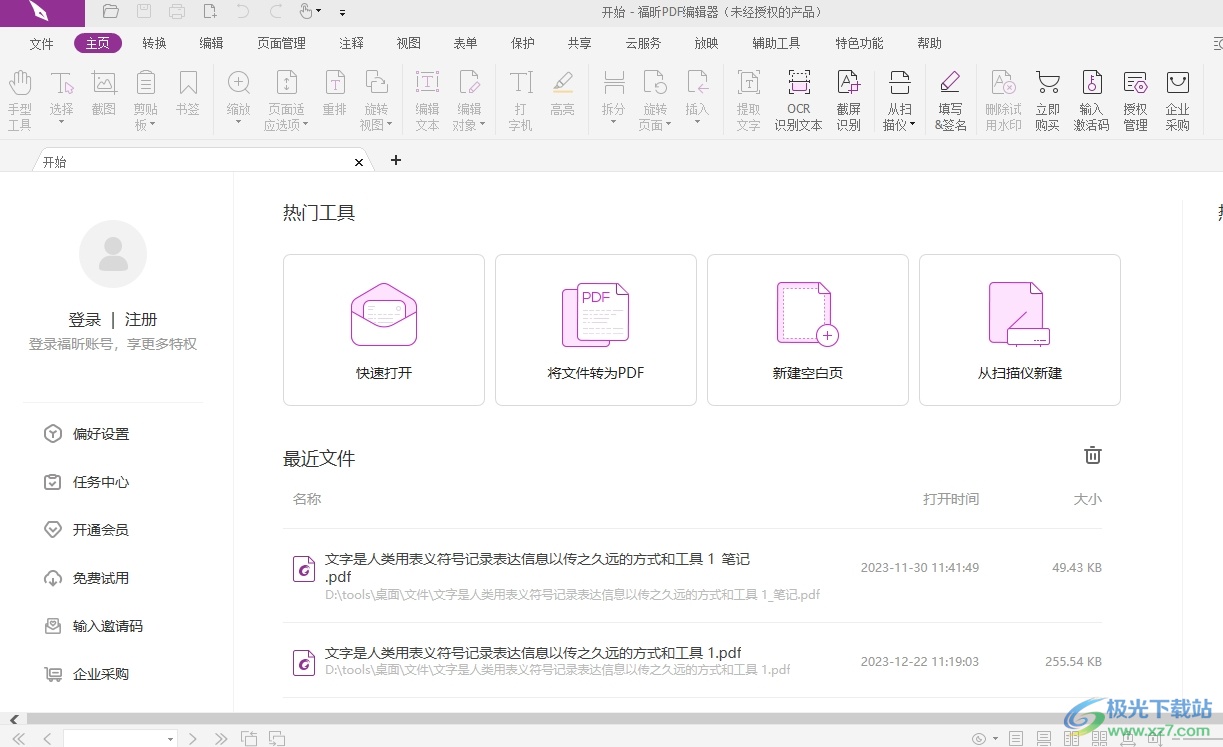
方法步骤
1.用户在电脑上打开福昕pdf编辑器软件,并来到主页上需要点击左侧板块中的偏好设置选项
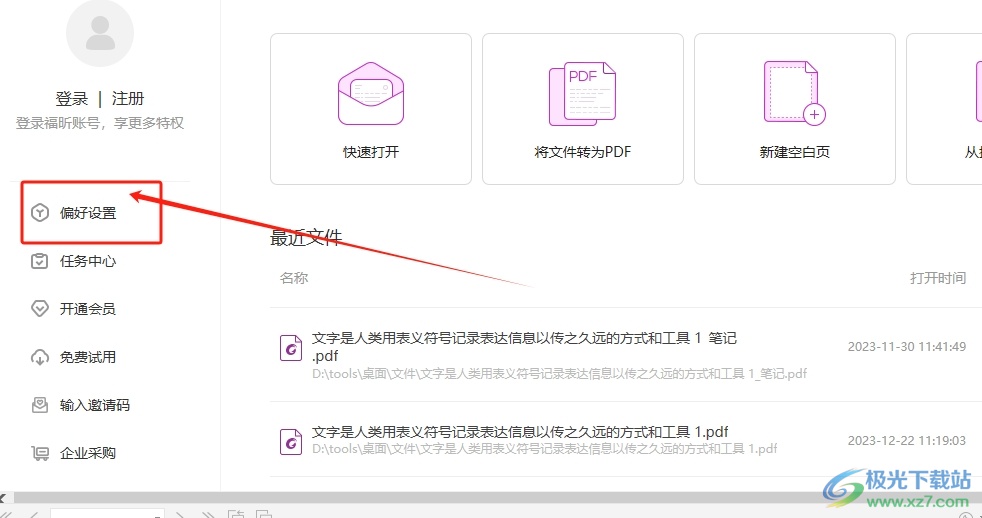
2.进入到偏好设置窗口中,用户将左侧的选项卡切换到阅读选项卡上
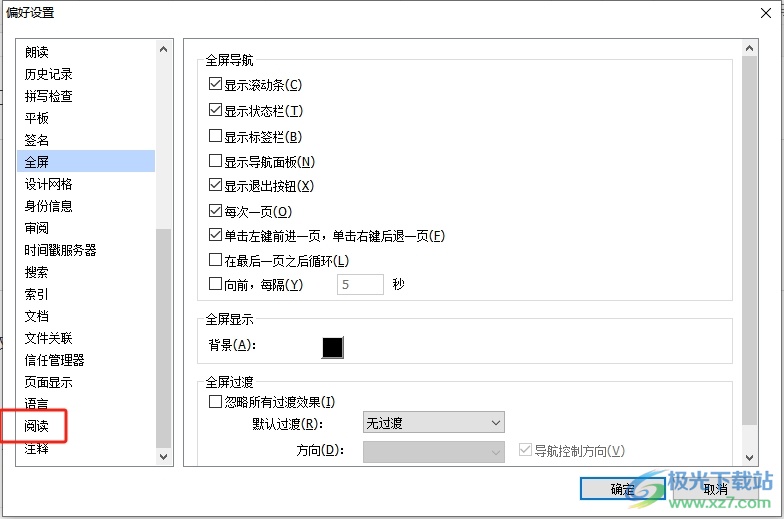
3.这时在页面右侧的功能板块中,用户找到阅读顺序选项板块,并点击其中的阅读顺序选项旁的下拉箭头
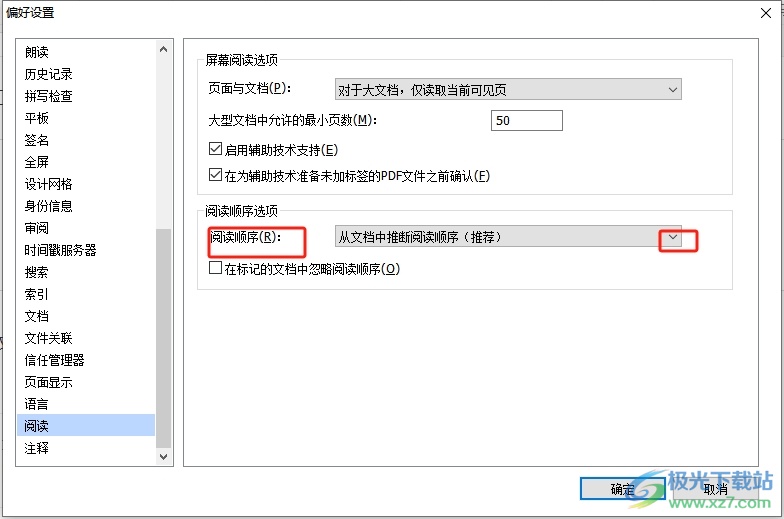
4.在弹出来的下拉选项卡中,用户根据自己的需求来选择即可,可以选择从左到右,从上到下的阅读顺序或是使用原始打印流的阅读顺序
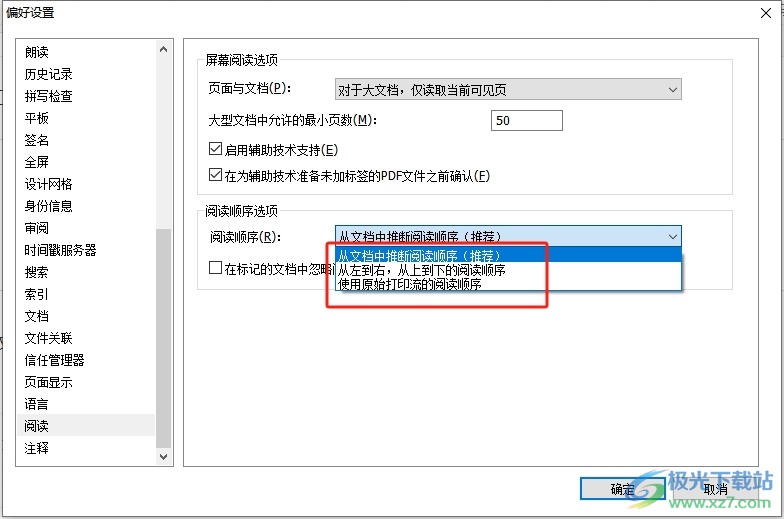
5.完成上述操作后,用户直接在窗口的右下角按下确定按钮即可设置成功
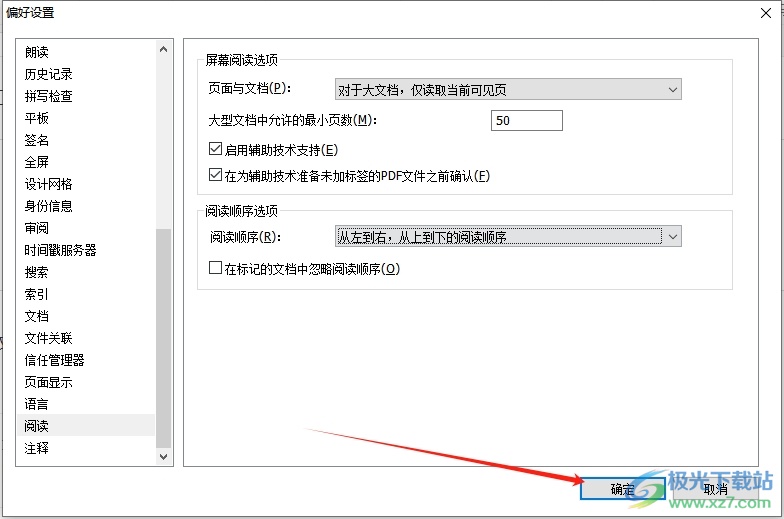
以上就是小编对用户提出问题整理出来的方法步骤,用户从中知道了大致的操作过程为点击偏好设置-阅读-点击阅读顺序-按需设置顺序-确定这几步,方法简单易懂,因此感兴趣的用户可以跟着小编的教程操作试试看。

大小:256 MB版本:v13.3.619.26577环境:WinAll, WinXP, Win7, Win10
- 进入下载
相关推荐
相关下载
热门阅览
- 1百度网盘分享密码暴力破解方法,怎么破解百度网盘加密链接
- 2keyshot6破解安装步骤-keyshot6破解安装教程
- 3apktool手机版使用教程-apktool使用方法
- 4mac版steam怎么设置中文 steam mac版设置中文教程
- 5抖音推荐怎么设置页面?抖音推荐界面重新设置教程
- 6电脑怎么开启VT 如何开启VT的详细教程!
- 7掌上英雄联盟怎么注销账号?掌上英雄联盟怎么退出登录
- 8rar文件怎么打开?如何打开rar格式文件
- 9掌上wegame怎么查别人战绩?掌上wegame怎么看别人英雄联盟战绩
- 10qq邮箱格式怎么写?qq邮箱格式是什么样的以及注册英文邮箱的方法
- 11怎么安装会声会影x7?会声会影x7安装教程
- 12Word文档中轻松实现两行对齐?word文档两行文字怎么对齐?
网友评论